osk.exe是微软系统自带的虚拟键盘程序,功能与真的键盘差不多.只需要在运行中输入"osk"即可启动虚拟键盘。win7中也可以在开始菜单的搜索中输入“屏幕键盘”。该文件丢失或者无法找到该文件会导致电脑系统无法启动虚拟键盘,这也是微软系统中自带的一款小程序文件,非常的实用,配合鼠标就算没有键盘也可以使用它来打字。本站提供该文件免费下载端口,欢迎有需要的朋友免费下载使用。
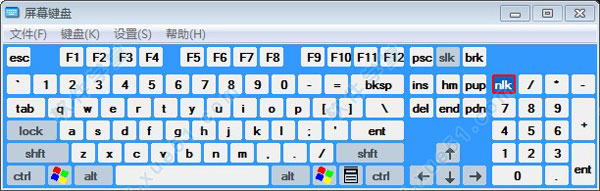
文件介绍
osk.exe 为微软系统自带的虚拟键盘程序,功能与真的键盘差不多.只需要在运行中输入"osk"即可启动虚拟键盘.你可以通过虚拟键盘来输入文字。
win7中也可以在开始菜单的搜索中输入“屏幕键盘” 。你可以通过虚拟键盘来输入文字。
一些笔记本电脑没有NumLk(小键盘)键或重装系统导致NumLk键失效,可按win+R,输入OSK,在弹出的屏幕键盘的选项中关闭小键盘。若osk.exe文件丢失可另下载该文件放入下面所述目录中。
osk.exe,Accessibility On-Screen Keyboard,来自于32位的win7系统,默认的存储位置是:C:\windows\system32文件夹。
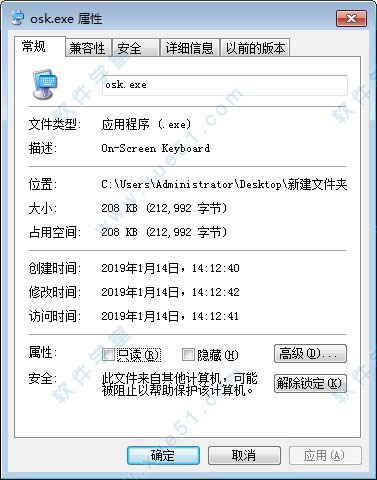
使用方法
如何打开屏幕键盘?方法一:通过电脑菜单打开屏幕键
1、点击“开始”菜单,在搜索框中输入“屏幕键盘”。

2、点击搜索出来的“屏幕键盘“后即可调出屏幕键盘。

方法二:通过命令打开屏幕键盘
1、点击“开始”菜单,在运行里输入“osk”,或者直接通过“win+R”调出运行,输入“osk”。
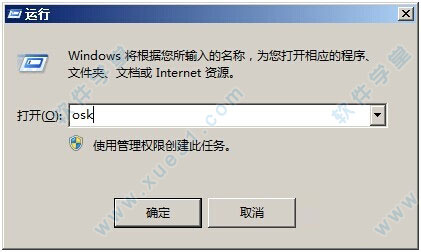
2、“确定”后即可调出屏幕键盘。

方法三:通过控制面板调出屏幕键盘(以win7系统为例)
1、依次点击“开始”-“控制面板”,“查看方式”设置为“类别”,然后点击“轻松访问”。
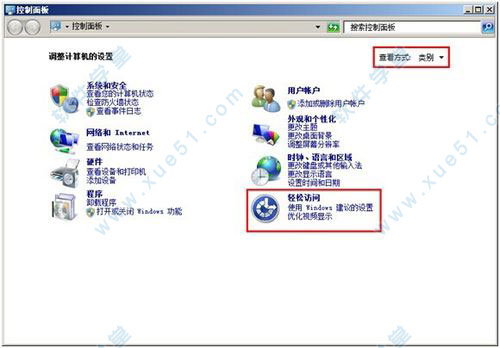
2、点击“轻松访问中心”。
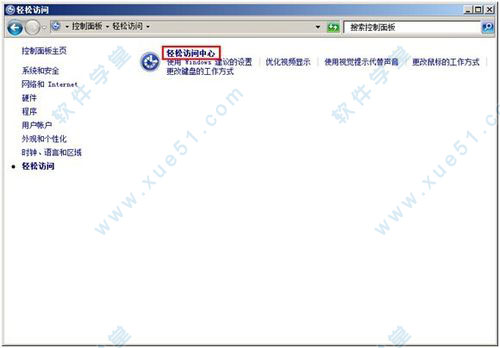
3、点击“启动屏幕键盘”,即可看到屏幕键盘被调出。
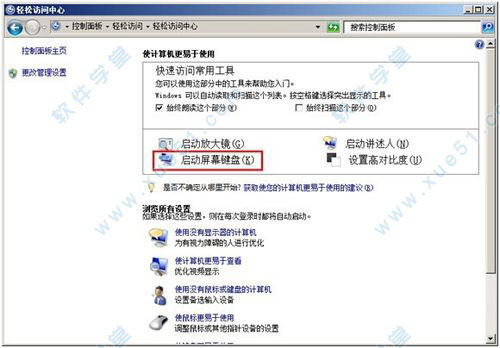

方法五:通过打开屏幕键盘程序
1、打开“计算机”在C:\Windows\System32(如果是64位系统则在C:\Windows\SysWOW64)中找到osk.exe。
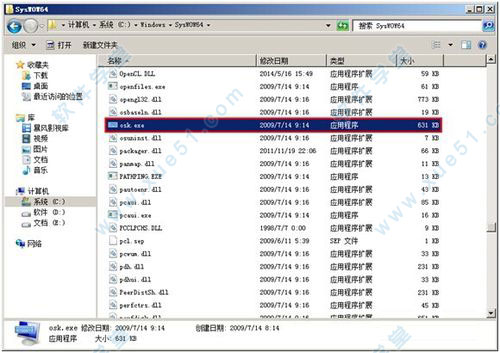
2、双击“osk.exe”即可打开屏幕键盘。

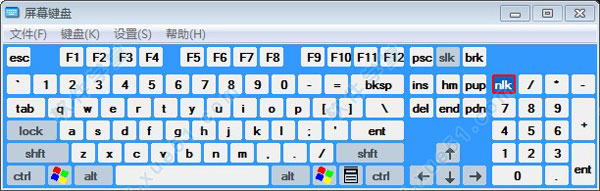
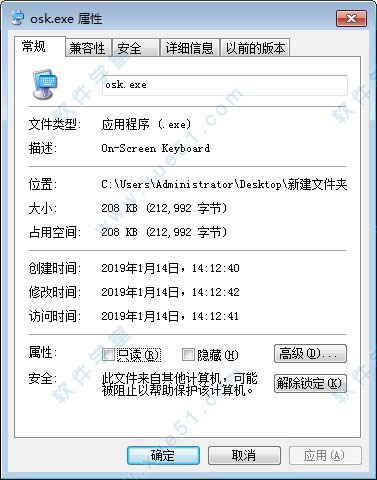


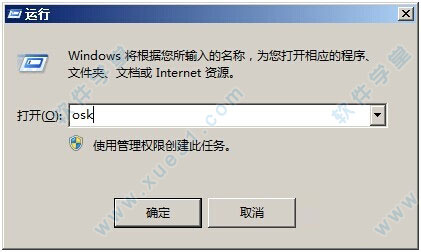

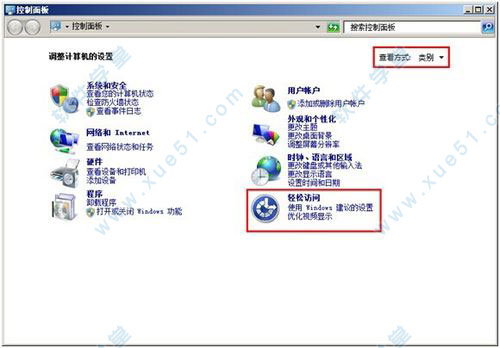
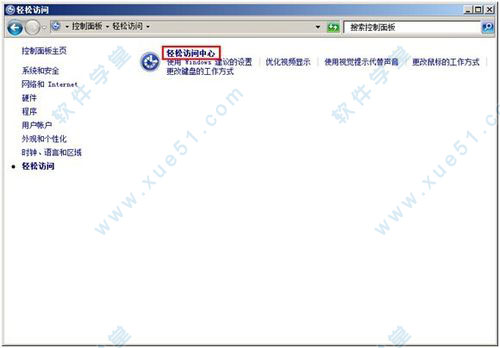
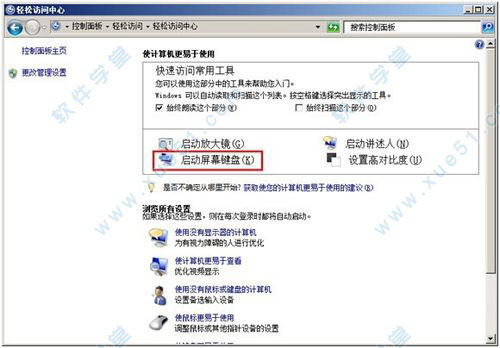

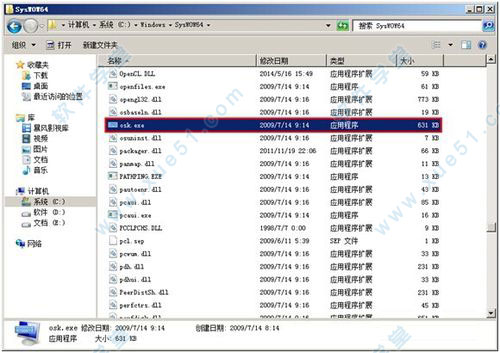

0条评论